Para las personas mayores: cómo cambiar la ubicación de almacenamiento en la oficina 2010
Al guardar un archivo en una aplicación de Office 2010, puede cambiar el lugar donde se guarda el archivo. (El Guardar ubicación predeterminada en Office 2010 es la carpeta Documentos.)
Los archivos se organizan en carpetas, y usted puede tener carpetas dentro carpetas. Por ejemplo, usted podría tener una carpeta llamada Jubilación con una carpeta en su interior llamada Finanzas, y un archivo de Excel llamado BankAccounts.xlsx dentro de esa carpeta.
El camino para un archivo de este tipo sería C: Jubilación Finanzas BankAccounts.xlsx. El C al principio es la letra de unidad. El disco duro principal en un equipo se llama C. Las barras invertidas () son separadores entre niveles de carpetas.
En la parte superior del cuadro de diálogo Guardar como, las partes de una ruta están separados por derecha; triángulos apuntando en lugar de por barras. Puede hacer clic en cualquiera de los triángulos para abrir una lista desplegable que contiene todas las subcarpetas y haga clic en una de esas carpetas para cambiar rápidamente a ella.
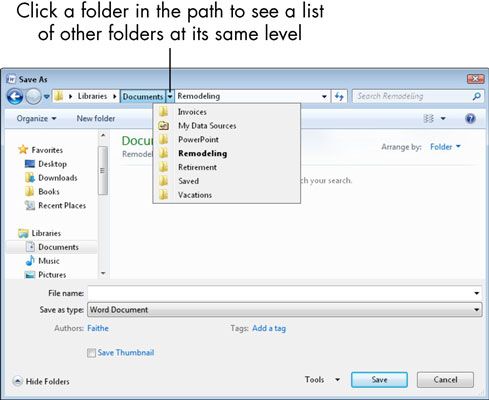
Si el cuadro de diálogo Guardar como no muestra las carpetas o ubicaciones, haga clic en el botón Examinar carpetas. Por el contrario, si desea ocultar las carpetas / ubicaciones (por ejemplo, si usted siempre guarda en la ubicación predeterminada), haga clic en el botón Ocultar carpetas.
Caminos también se muestran como el panel de navegación colapsable / expandible en el lado izquierdo del cuadro de diálogo. Puede hacer doble clic en una carpeta para ocultar o mostrar su contenido. En Windows 7, hay un panel de navegación individual grande con varias categorías de nivel superior plegables: Favoritos, Bibliotecas, Grupo Hogar, Informática, y la Red. La ubicación predeterminada para guardar en la mayoría de aplicaciones de Office es la carpeta Documentos, bajo Bibliotecas. Haga doble clic en Documentos para volver a la carpeta por defecto en cualquier momento.
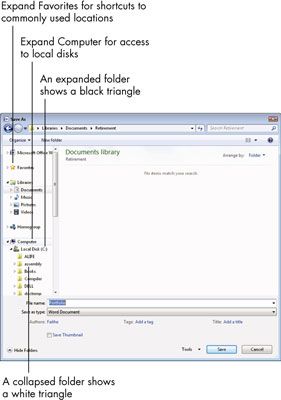
En Windows Vista, hay dos paneles separados para
Vínculos favoritos (equivalente a Favoritos en Windows 7)
Carpetas (equivalente a la computadora en Windows 7)
Puede ocultar las carpetas panel completo, dando más espacio para el panel Vínculos favoritos, haciendo clic en la flecha que apunta hacia abajo en las carpetas de partida.
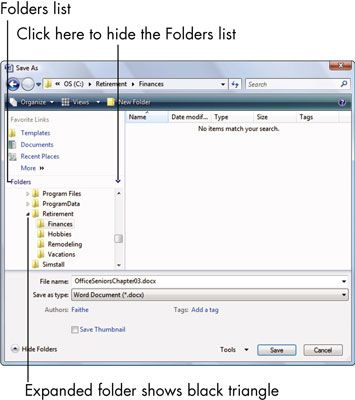
Usted tiene varias maneras de navegar entre las carpetas:
Haga clic en un acceso directo en los favoritos (o Favorite Links) lista para saltar a una determinada carpeta. (Si la lista de Favoritos se derrumbó, haga doble clic en Favoritos para abrirlo.)
Haga clic en PC en el panel de navegación (o la lista Vínculos favoritos, si está usando Windows Vista) para mostrar una lista de todas las unidades de su PC. A partir de ahí, haga doble clic para moverse a través de los niveles de carpetas en el área que desea.
Si está utilizando Windows Vista, visualizar la lista de carpetas si no figure. Contraer o expandir las carpetas según sea necesario para encontrar la carpeta que desee y haga doble clic en él.
Desde la barra de direcciones en la parte superior del cuadro de diálogo, abra la lista para el nivel de carpeta que desee para ver las subcarpetas de y haga clic en el que usted desea.
Haga clic en la barra de direcciones. Esto cambia la pantalla a un camino tradicional (como C: Nombrecarpeta) - se puede escribir manualmente en un camino y luego presione Intro.
Puede crear una nueva carpeta en la que guardar los archivos. Simplemente haga clic en el botón Nueva carpeta en el cuadro de diálogo Abrir, escriba un nombre para la nueva carpeta y, a continuación, pulse Intro.
Si usted se encuentra el cambio de la ubicación para guardar con frecuencia, se puede establecer una ubicación diferente a la predeterminada. En Word, Excel o PowerPoint, elija File-Opciones. Haga clic en la categoría Guardar, introduzca un camino diferente en el cuadro Ubicación predeterminada del archivo, y haga clic en Aceptar.






